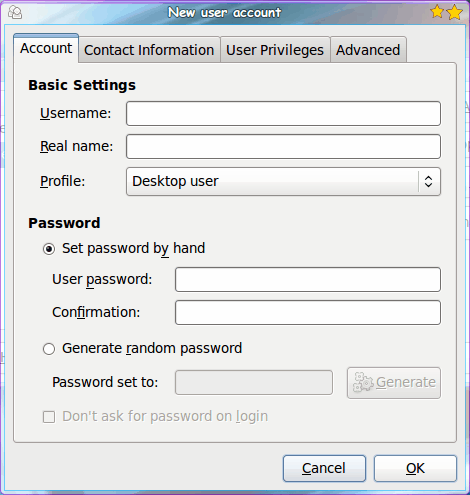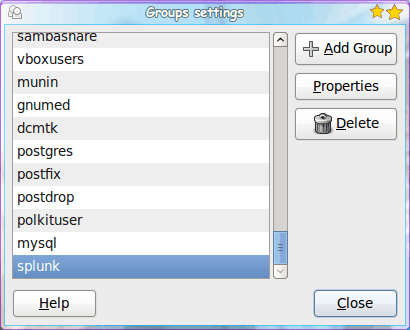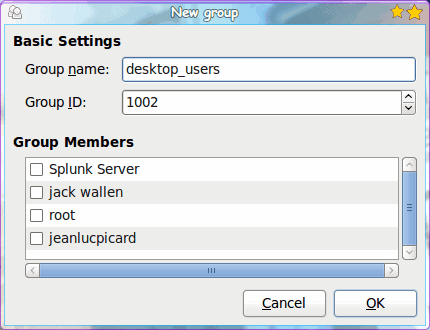, linux er en sand multi-user miljø.det betyder, at mere end en bruger kan registreres på samme tid.på grund af dette mange linux administratorer har at gøre med administration af brugere og grupper.heldigvis er der midler til dette.fra både kommando linjen og meget, du kan gøre lige, hvad du har brug for at holde deres grupper og brugere opretholdes. i denne artikel, jeg vil introducere dig for en fremragende grafisk værktøj, der er fundet i gnomen desktop af ubuntu 9.10, der giver dig mulighed for at forvalte både brugere og grupper.fordi det er en del af den gnom desktopcomputere, vil der ikke være behov for et anlæg (det er, hvis du allerede har en gnome installeret).så at få fart er blot et spørgsmål om at skyde op det værktøj, og at forstå, hvordan den fungerer, at værktøj, figur 1, brugerne og gruppe forvaltningsværktøj kan findes i forvaltningen under menu af systemet menu.punktet er menuen vil blive stemplet som "brugere og grupper".når du første gang dette værktøj (jf. figur 1), vil de bemærke, at du ikke kan gøre noget.før du bruger dette redskab, du er nødt til at åbne den, som bekræfter deres brugeres sudo kodeord. at frigøre dette vindue og de små "nøgle" - knappen (mellem hjælp og tæt på knapper) og derefter ind i din sudo kodeord.når du gør det her resten af knapper, vil blive stillet til rådighed.nu kan du klikke på en bruger, og ændre, at brugernes egenskaber.men før vi ser på brugernes egenskaber, lad os gøre følgende:.,, skabe en ny bruger., skabe en ny gruppe, tilføje ny bruger til den nye gruppe,.,,, at skabe en ny bruger, figur 2, med henblik på at skabe en ny bruger først klik den tilføje bruger knap.dette vil medføre et nyt vindue (se figur 2), hvor du træder ind i alle de oplysninger, du har brug for din nye brugere.du vil være meget opmærksom på de bruger privilegier regning, hvor du kan tilføje eller fjerne rettigheder for en bruger.f.eks. siger, at du har virtualbox installeret, og de ønsker, at den nye brugere til at anvende dette instrument til styring af virtuel maskine.for at give dette nye brugernes rettigheder skal du klik check kasse, der er forbundet med virtualbox i brugeren privilegier regning. og sige, at du ikke vil lade deres brugere til at overvåge systemet logbøger.du kan uncheck kassen i samme tab. i avancerede regning, du kan tildele den nye bruger en hovedgruppe, give brugeren en hjem fortegnelse, ændring af brugeridentifikation og ændre den misligholdelse, skal for brugeren.typisk misligholdelse vil blive fint.,, skabe en ny gruppe,,, figur 3, til at skabe en ny gruppe klik den forvalte grupper knap.når den nye vindue åbner (se figur 3), vil de se, at alle de grupper, som i øjeblikket er på dit system.du kan tilføje nye grupper eller redigere egenskaber af en allerede eksisterende gruppe. med henblik på at skabe en ny gruppe klik den tilføje gruppe knap, som vil åbne tilføje gruppe vindue (se figur 4).her kan du gøre tre ting:,, navn, en ny gruppe, give gruppen et gid (gruppe id - nummer), tilføje brugere af den nye gruppe.,,, figur 4, kan du tilføje så mange brugere, som du kan lide den nye gruppe.bare tryk på den check kasse, der er forbundet med brugeren, du vil have, og så klik, okay.den nye gruppe, vil blive tilføjet, og brugerne, lægges til den gruppe, sidste tanker, naturligvis alle disse aktioner kan håndteres via kommando linjen, men for mange administratorer en gui går langt for at gøre den daglige trummerum lidt lettere.administration af brugere og grupper er en opgave, der i høj grad drager fordel af denne filosofi.